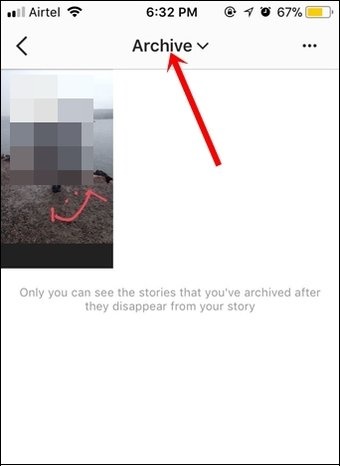Как в Инстаграм вернуть фото из архива на iOS
Процедура возвращения фото из архива на айфон выглядит схожим образом. Выполните следующее:
- Откройте ваш Инстаграм, и перейдите в ваш профиль;
- Тапните на кнопку с изображением часов справа сверху. Вы перейдёте в форму просмотра сархивированных ранее историй;
- Нажмите вверху на надпись «Архив» (Archive);
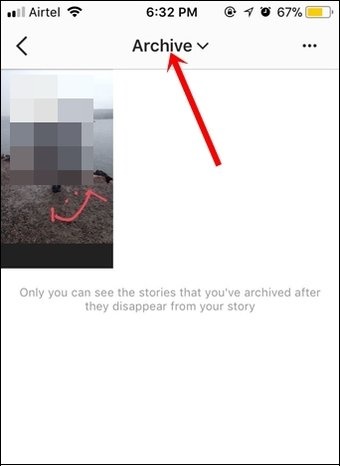 Нажмите вверху на «Архив» В открывшемся меню выберите «Публикации» (Posts). Откроется меню с внесёнными в архив постами;
Нажмите вверху на «Архив» В открывшемся меню выберите «Публикации» (Posts). Откроется меню с внесёнными в архив постами;
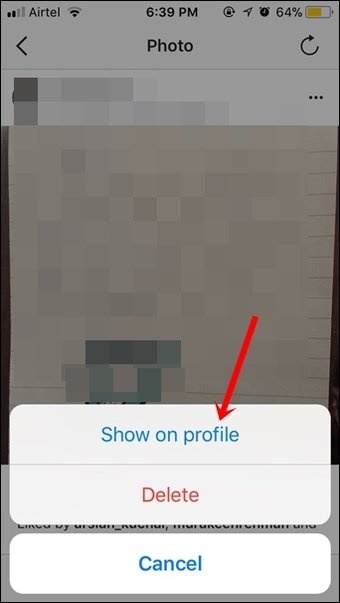 Тапните на опцию «Показать в профиле»
Тапните на опцию «Показать в профиле»
Для этого необходимо перейти на страницу нашего аккаунта в Инстаграм, там вновь тапнуть на кнопку с изображением часов, и выбрать «Архив публикаций».
После открытия данного архива выберите ту публикацию, которую необходимо возвратить тапнув на неё. Затем нажмите вверху на кнопку с тремя вертикальными точками, и в появившемся меню выберите опцию «Показать в профиле».
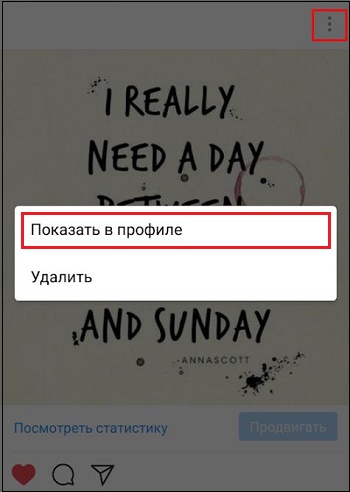 Выберите опцию «Показать в профиле»
Выберите опцию «Показать в профиле»
Данный заархивированный пост будет возвращён в ваш профиль и станет доступным для просмотра.
Здесь же доступна опция для полного удаления данного поста с вашего аккаунта («Удалить»). Применяйте её в случае уверенности в том, что данный пост вам больше не понадобится.
Как вернуть фото архивированное в Инстаграм
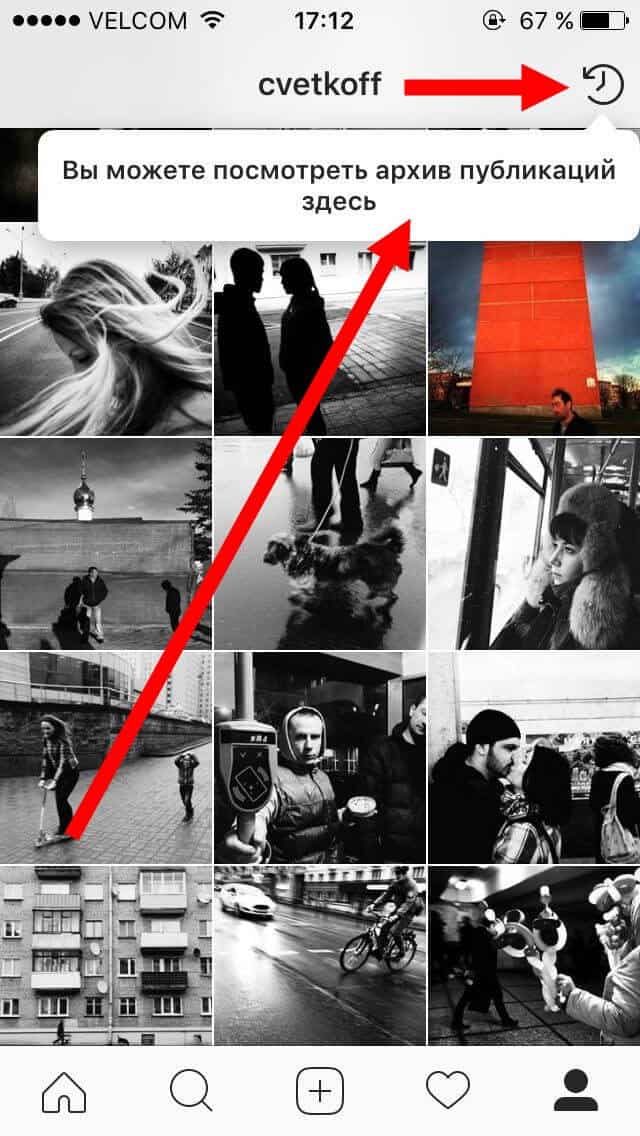
Убрать фото из архива также просто, как и добавить его. Для этого потребуется перейти в личный профиль и следовать дальнейшей инструкции:
- Найдите иконку с часами и стрелкой, расположенную напротив названия вашего аккаунта. Кликните на ячейку и перейдите в соответствующее меню;
- Здесь вам будет предложено выбрать категорию записей или историй, которые хранятся в архивах. Здесь вы сможете вернуть их в исходное место. К сожалению, мультивыбор таких записей не предусмотрен, каждый файл придется разархивировать по отдельности;
- Кликните на требуемую запись и нажмите на кнопку с «тремя точками». Здесь вам будет предложено «Показать в профиле», что позволяет достать пост из временной категории и вытащить его на прежнее место. Время публикации при этом сохраняется.
Никакие подтверждения дополнительно не требуются. Функция активно распространяется, а каждый опытный пользователь уже архивировал свои записи. В данном материале мы рассмотрели что такое «архивировать в Инстаграм», как убрать фотографию из архива и как вернуть обратно, что может пригодиться при дальнейшей работе с популярным сервисом.
Пошаговая инструкция:
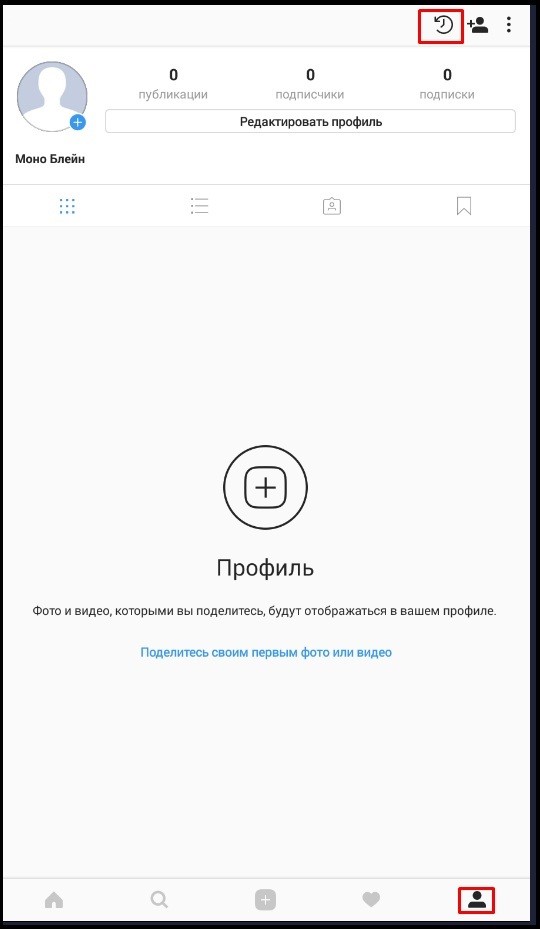
- Авторизуйтесь в приложении посредством смартфона или планшета.
- Выберите пост, который хотите заархивировать (фото или видеозапись);
- Откройте нужную публикацию и нажмите на «Три точки»;
- Заархивируйте запись, подтвердив соответствующее действие в контекстном меню;
- Подтвердите действие («ОК»);
Каждый публикацию нужно архивировать отдельно. Теперь вы знаете, где находится хранилище, и как добавлять туда посты. Давайте рассмотрим, как вернуть запись обратно на страницу.
Откройте личный профиль в Instagram. Найдите значок циферблата и кликните по нему. Перед вами появятся материалы из хранилища. Выберите запись, которую хотите вернуть на ее законное место.
Нажмите на миниатюру выбранного поста. Инстаграм предложит вам сразу несколько вариантов действий. В этом случае «Показать в профиле» – это наиболее актуальный вариант. Впрочем, вы всегда можете выбрать что-нибудь другое.
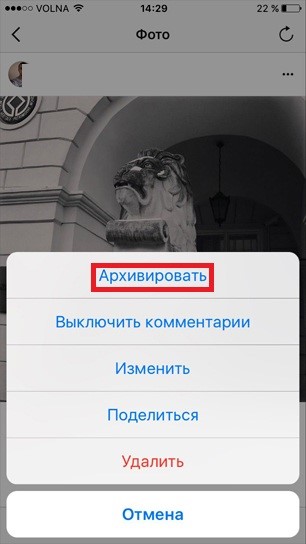
Обновите страничку после возвращения публикации в профиль. Запись из архива снова появится в открытом доступе и, соответственно, в новостной ленте ваших фолловеров. Верните все записи из хранилища, которые посчитаете нужными. Все они находятся в архиве под значком с циферблатом на главной странице профиля.
Обратите внимание на скриншот выше. При активации действия «Выключить комментарии» вы запретите пользователям оставлять сообщения под конкретным постом
Это может пригодиться в том случае, если вы не хотите знать точку зрения вашей аудитории относительно новой фотографии или личной видеозаписи.
Значок «Оставить комментарий» просто исчезнет. Но это не распространяется на другие записи. Каждый пост «настраивается» отдельно, поэтому уже под следующей записью подписчики и гости страницы смогут писать комментарии.
Как действует функция архивации в Инстаграме
Что значит архивировать фото в Инстаграм? В социальной сети существует два способа архивирования публикаций:
Все короткие истории в разделе сторис имеют важное ограничение, они по умолчанию удаляются из общего доступа, после суток трансляции. Не стоит переживать, они не исчезают полностью, а сохраняются в хранилище, если активировали функцию автоматического копирования.
Вручную
Добавлять в архив можно и обычные посты из новостной ленты со своей страницы. Можете в любой момент выбрать определенную запись и изъять ее из общего доступа, направив на хранение.
После этого сможете отредактировать контент и заново разместить на прежнее место в ленте. Следует учитывать, что посмотреть публикации в хранилище может только владелец страницы, все посторонние лица не имеют доступа к такой информации. Архивирование – это полезная функция, которая не даст вам потерять важные записи после случайного удаления.
Чтобы контент автоматически копировался в хранилище, необходимо самостоятельно активировать данную функцию. Для этого потребуется выполнить следующие действия:
После этого все ваши публикации будут сразу по умолчанию копироваться в хранилище, когда трансляция в ленте завершится. В любой момент можете отменить данную функцию аналогичным образом.
У этой социальной сети есть свой простой алгоритм архивации. Любой пользователь всего за несколько кликов может «заморозить» свою публикацию, на это уйдёт не больше минуты. После архивации скрытые материалы не будут видны другим пользователям. Фото будут надёжно зашифрованы, но вы всегда сможете их разархивировать.
Большинство людей сегодня не могут представить свою жизнь без социальных сетей, в том числе и без Instagram. Это одно из самых популярных мобильных приложений, в котором люди могут публиковать фото и короткие видео, просматривать публикации друзей и общаться. У Инстаграм множество функций, в том числе и архивация файлов (публикаций, историй). А если есть возможность архивации, то, конечно, материалы можно и разархивировать. Сегодня мы разберёмся, как разархивировать фото в Инстаграм.
Но сначала несколько слов о процессе архивации.
Как архивировать в Instagram
У этой социальной сети есть свой простой алгоритм архивации. Любой пользователь всего за несколько кликов может «заморозить» свою публикацию, на это уйдёт не больше минуты. После архивации скрытые материалы не будут видны другим пользователям. Фото будут надёжно зашифрованы, но вы всегда сможете их разархивировать.
Прибегнуть к архивации может заставить ряд причин: опубликованная фотография перестала нравиться или надоела, но удалять её жалко; необходимо срочно скрыть конкретную запись на определённое время. Так же функция архивации/разархивации важна крупным инстаграм-блогерам. Рассмотрим, как заархивировать публикацию:
- Зайти в Инстаграм, открыть свой профиль;
- Перейти к разделу собственных публикаций (можно настроить порядок отображения фото: в виде ячеек или списка);
- Выбрать нужную публикацию, нажать на три точки в верхнем правом углу, после чего выпадет специальное меню;
- Там будет пункт «Архивировать», его и нужно нажать. Всё, фото заархивировано.
Будьте внимательны, Инстаграм не будет запрашивать подтверждения ваших действий. Истории в социальной сети архивируются автоматически (через одни сутки). Теперь разберёмся, как разархивировать публикацию.
Как разархивировать фото в Инстаграм
Вернуть фото из архива очень просто, процесс займёт не больше минуты. Для этого нужно проделать следующие несложные шаги:
Время публикации поста сохранится, и он останется на своём же месте в ленте Инстаграма.
Как разархивировать историю в Инстаграм
Процесс разархивации истории очень похож на разархивацию фото, несколько отличий есть лишь в последних этапах. Разберём, как вернуть историю Инстаграм из архива:
Процесс разархивации публикаций и историй на разных операционных системах смартфонов (Android, iPhone) почти не отличается. На компьютере он так же имеет похожий вид, но для работы с Instagram на личном компьютере лучше установить эмулятор Андроид BlueStacks.
Теперь вы знаете, как архивировать и разархивировать свои фото и истории в Инстаграм.
Особенности недавно удаленных файлов в Инстаграме*
Особенности раздела: «Недавно удаленные»:
- если в настройках отключено «Сохранить в Архив», то Историю можно восстановить только в течение первых 24-х часов;
- подключив сохранение в Архиве – можно восставить фото в течение 30 дней;
- под каждой фотокарточкой расположен таймер, который показывает сколько дней осталось до удаления;
- можно сохранять только Истории и публикации. Функция пока недоступна для IGTV, но есть вероятность, что в скором времени она станет доступна и там.
После первого удаления публикации на экране появится уведомление, где будут описаны функции «Удаленные недавно». Владелец страницы сможет перейти к настройкам и посмотреть, какие материалы сохраняются.
Проблемы при извлечении фото
Сталкиваясь с вопросом: «в Инстаграме заархивировал фото, но как разархивировать», владельцы страниц ищут сторонние приложения и сервисы. Получить доступ к Архиву сохраненных файлов возможно только через мобильное устройство. На платформах iOS и Android на данный момент не существует приложений, способных скачивать информацию такого типа.
Если функция автоматической переадресации в «Архиве» не настроена – временные фотографии будут удалены спустя 24 часа. То же касается и публикаций, которые не были сохранены в разделе, но уже убраны из Ленты.
Разархивировать фото в Инстаграме можно лишь те, которые пользователь скрыл самостоятельно или воспользовался автоматическом сохранением.
Что значит разархивировать фото в Инстаграме
В Instagram подошли к вопросу архивирования контента немного иначе. Теперь каждый пользователь вправе сам решать, какую публикацию ему оставить, а какую – заморозить и выложить потом (или не выложить).
Таким образом, воспользовавшись этой функцией, человек скрывает фото или видео от всех своих подписчиков и других людей в частности. Эта опция получила популярность по следующим причинам:
- Некоторые публикация больше не хочется видеть в своем профиле, но полностью удалять жалко;
- Необходимо срочно скрыть запись, чтобы опубликовать ее в нужное время;
- Часть записей заготовлена для выкладки в определенные периоды, что дает больше возможностей для работы в сфере SMM.
Если вам необходимо продвижение инстаграм вам сюда:
- likemania.com
- Piar4you.com
- Pmgrm.com
- Nakrutka.by
И это лишь основные задачи, с которыми позволяет справиться архив. Все очень индивидуально и зависит от ваших потребностей. Как оказалось, заядлые пользователи Instagram + (АНКОР) ждали такую возможность не один год, поэтому о ее востребованности говорить не приходится. Стоит сказать большое спасибо всем разработчикам, которые слушают пожелания пользователей.

Как вернуть фото из архива?
Процесс ничуть не сложнее, чем архивация. Чтобы фотография вновь появилась в вашем профиле и была доступна ля всех, проделайте следующие шаги:
- Зайдите в Instagram и перейдите во вкладку своего аккаунта;
- В правом верхнем углу будет значок в виде часов со стрелкой, идущих в обратную сторону;
- Нажмите на него и выберете фото, которое хотите вернуть обратно;
- На открытой фотографии нажмите в верхнем правом верхнем углу три точки;
- В небольшом окошке появится выбор действий – жмем на «Показать в профиле».
Если в ходе прочтения статьи вы заинтересовались продвижением профиля, то этот материал вам поможет.
Вот и все, разработчики сделали эту функцию очень удобной, и работать с ней не сложно, такой расклад понравится всем, кто постоянно наводит порядок и следит за своим аккаунтом. Радует, что для выполнения таких операций не нужно специальных программ и лишний раз загружать на свой гаджет десятки приложений. Выделяй курсивом, жирным или подчеркиванием интересные моменты, не обязательно использовать ключи..
Что значит архивировать в Инстаграме
Архив для фотографий есть практически в каждом доме. Люди делают снимки на фотоаппарат, печатают, отбирают наиболее удачные, вклеивают снимки в альбом. Не совсем удачные фотографии складывают в стопки, убирают в коробку до лучших времен.
Роль своеобразной коробки для не самых удачных фото в социальной сети Инстаграм играет архив. Туда вы можете поместить фотографии, которые перестали вам нравится, потеряли актуальность либо прост надоели, но окончательно удалять их из профиля не хочется.
Современный Инстаграм уже давно перестал быть просто социальной сетью для размещения личных снимков. Теперь многие пользователи стремятся сделать свой профиль популярным, набрав как можно больше подписчиков
Реализовать задуманное практически невозможно без особого подхода: важно делать фото в одном стиле, применять одинаковые фильтры и соблюдать другие правила. Но что делать, если вы заметили, что одно фото из ленты не подходит под общий стиль, а удалить его жалко? Просто поместите фотографию в архив до лучших времен, вполне возможно, что в ближайшем будущем она вновь станет актуальна
Как добавить фото в архив
Прежде чем рассматривать вопрос, как вернуть архивированное фото в Инстаграм, рассмотрим особенности помещения публикации в архив. Сохраненный пост с фото или видео никак не поменяется – сохранится примененный фильтр, подпись, комментарии и даже лайки, которые он успел собрать до архивации. Заархивированный пост можно разместить заново, либо вернуть в ленту на то же самое место – в ту же дату и время, когда публикация была сделана изначально.
Создатели социальной сети добавили функцию архива специально для пользователей, поспешно удаляющих фото из профиля в телефоне. Часто то или иное фото удаляется случайно, восстановление в таком случае невозможно.
Для добавления фото в архив, необходимо:
- Перейдите на фотографию, ожидающую архивирования;
- Перейдите в настройки, нажав на значок с тремя точками;
- Выберите пункт «Архивировать».
Фото автоматически переместится в архив, не нужно подтверждений от пользователя.

Как вернуть обратно в ленту посты, видео, публикации
Как достать фото из архива в Инстаграме, если соответствующей кнопки нет в настройках:
- Перейти в настройки социальной сети. На главной странице щелкаем на значок с тремя полосками, в выпавшем боковом меню выбираем раздел «Настройки»;
- Переходим в раздел «Конфиденциальность и безопасность», выбираем пункт «Настройки истории»;
- Проверьте, чтобы пункт «Сохранить в архив» был активирован.
Для того, чтобы вытащить публикацию в ленту из архива в приложении, необходимо выполнить действия:
- Переходим на главную страницу своего профиля. В правом верхнем углу рядом с кнопкой вызова меню нажимаем на значок со стрелкой и часами;
- Попадаем в раздел публикаций, которые были добавлены в архив.Опубликованные на странице истории добавляются в архив самостоятельно через сутки после публикации, фотографии в архив добавляются после определенных действий пользователя;
- С помощью верхнего ниспадающего меню выбираем раздел «Архив публикаций»;
- Щелкаем на фотографию, требующую восстановления;
- Над фото нажимаем на значок с тремя точками и выбираем пункт «Показать в профиле».
После проделанных манипуляций заархивированная фотография вновь будет возвращена в ваш профиль.
Нужно ли добавлять фотографии в архив
Существует несколько ситуаций, когда стоит добавлять некоторые публикации в архив из-за их ненадобности или неактуальности:
Теперь, когда мы знаем, как вернуть из архива фото в Инстаграме, можно спокойно архивировать ненужные снимки, ведь доступ к ним можно будет получить в любой момент без потери лайков и комментариев.
Инструкция, как вернуть фото из архива в Инстаграм
Но чаще всего люди знают, каким образом можно получить доступ к временному хранилищу, однако там уже возникает вопрос другого характера: архивировала фото в Инстаграм, как вернуть обратно все публикации? Согласимся, что у начинающего пользователя могут возникнуть такие проблемы, поэтому мы составили две инструкции для разных устройств!
Для Андроид
Подавляющее большинство людей пользуется смартфонами, работающими под управлением операционной системы Android. Изначально может показаться, что оболочка не влияет на интерфейс приложений, но это не всегда так. Кому-то обновления могут приходить быстрее, а кому-то – с огромной задержкой. Итак, вот подробное руководство, описывающее, как вернуть фото в Инстаграме из архива:
- Открываем официальное приложение социальной сети и переходим во вкладку с профилем.
- Раскрываем боковое меню, а затем нажимаем по строке «Архив».
- В верхней панели выбираем вариант «Архив публикаций».
- Нажимаем по фотографии, которую требуется достать из временного хранилища.
- Кликаем по трем точкам в углу публикации, а затем отмечаем вариант «Показать в профиле».
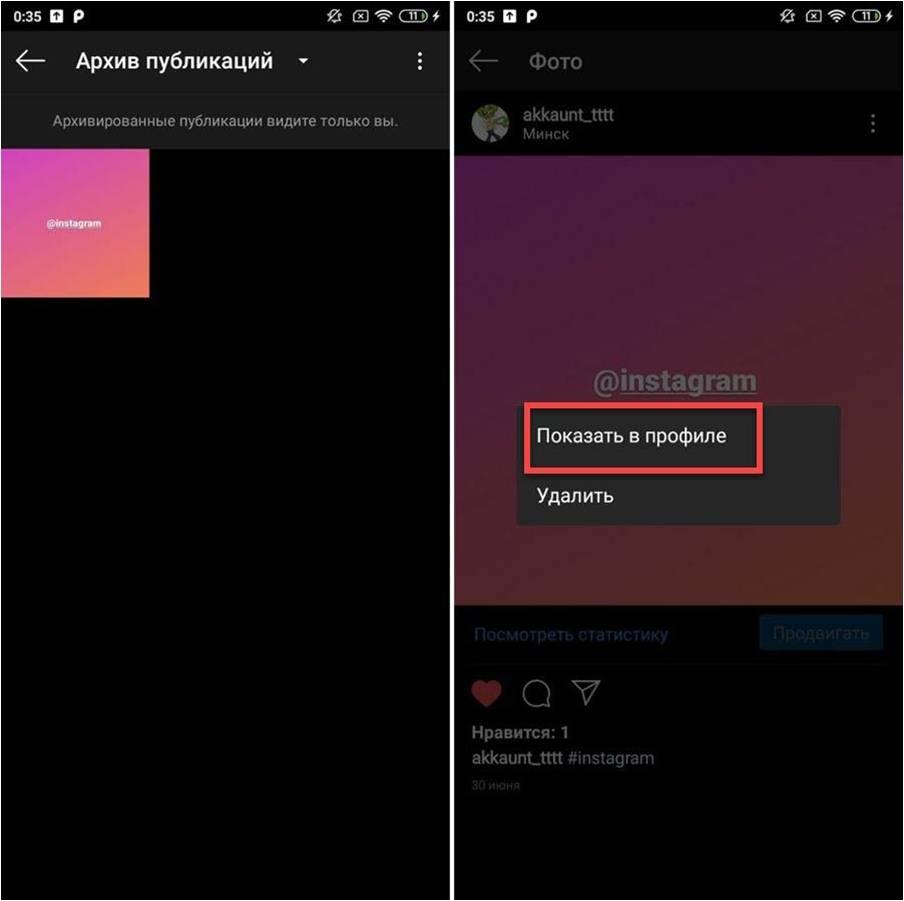
И теперь в течение нескольких секунд выбранный пост отобразится у вас в профиле. А если потребуется, то вы опять-таки сможете перенести его в корзину.
Для iOS
Владельцы смартфонов на iOS, то есть Айфонов, также могут разархивировать временно удаленную публикацию. И изначально может показаться, что достаточно воспользоваться предыдущей инструкцией, но это не самый лучший вариант. Всё-таки телефоны разные, следовательно, и версии мобильного приложения Инстаграм тоже отличаются. Вот инструкция для IPhone:
- Переходим в раздел с профилем, а затем нажимаем по значку в виде часов, расположенному в верхней панели. Если его там нет, то разверните боковое меню и выберите «Архив».
- Активируем фильтр «Публикации», чтобы вместо удаленных историй отображались только посты.
- Находим нужную фотографию и открываем её в полном размере.
- Нажимаем по трем точкам в углу экрана, после чего выбираем «Показать в профиле».
Как и в предыдущем случае, выбранное изображение моментально появится в аккаунте. И, что самое главное, — сохраняется не только сама картинка, но и все описание вместе с комментариями других людей.
Почему нет фото в архиве ?
Пользователи часто задают этот вопрос, и мы постараемся максимально кратко ответить на него.
Существует две основных причины:
- Пользователь самостоятельно случайно убрал (удалил) пост из архива;
- По истечению определенного количества времени фото удаляется автоматически.
К сожалению, вне зависимости от причины, восстановить и вернуть фото обратно, удалённое из архива, никак не удастся. Надеемся данная статья оказалась полезной и теперь вы знаете, что нужно делать в такой ситуации. Если это действительно так, то не забывайте оставить свою оценку о прочтенном материале!
На компьютере
Но на самом деле, есть даже два обходных пути, которыми мы и воспользуемся!
Вариант 1:
- В поисковой строке Windows, которая находится в панели задач, прописываем “Microsoft Store”.
- В выпавшем списке находим одноимённое приложение.
- Уже внутри приложения Microsoft store находим другую поисковую строку для поиска программ. Здесь нам нужно вписать названия социальной сети “Instagram”.
- Выбираем приложение из поисковой выдачи и кликаем на кнопку “Установить”. Когда завершится инсталляция — запускаем программу!
- Вводим регистрационные данные и авторизовываемся в соц. Сети.
Вариант 2:
Дальнейшие действия полностью копируют инструкцию для мобильных устройств. Подробно об этом мы писали выше. Если этот вариант вам не подходит, тогда имеет смысл воспользоваться другим решением… Повторимся, на сайте инстаграма, убрать фото из архива не получится.
Авторизовываемся под своим именем в данном приложении и вновь возвращаемся к инструкции для мобильных устройства (где найти? Мы писали выше!). Готово, мы смогли достать фото из архива.
Как разархивировать пост в Инстаграме
Для этого вам нужно открыть публикацию, зайти в ее настройки. И в открывшемся окне нажать на «Показать в профиле». В тот же момент фотография вернется в вашу ленту, на то же самое место, откуда ее отправили в архив.
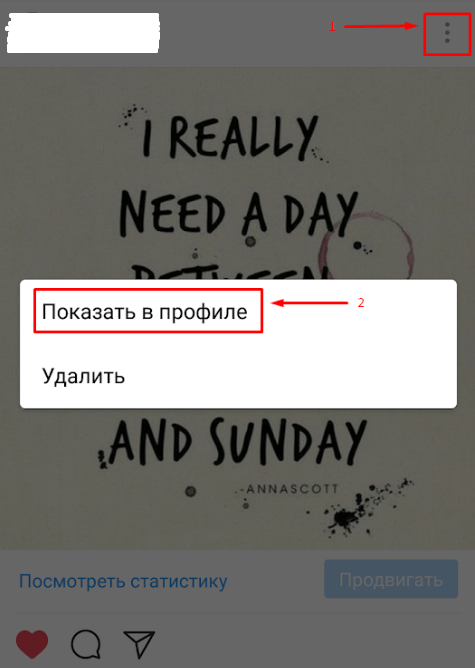
Ну, а если вдруг вам нужно, чтобы ее не было ни в аккаунте и ни в архиве, вы можете здесь же нажать на кнопку «Удалить». Но в этом случае она исчезнет навсегда.
Вот теперь и вы знаете как использовать сохранения ваших публикаций и как вернуть архивированное фото и видео в Инстаграм. Используйте все эти возможности по максимуму. И читайте наши следующие полезные публикации.
Мы редактируем профиль и следим, чтобы его внешний вид оставался привлекательным, при необходимости очищаем его от старых снимков и видеозаписей. Фотографии, удаленные с личной странички Instagram, нельзя вернуть. Недавно разработчики социальной сети ввели альтернативу, о которой мы и поговорим в этом руководстве. Изучив статью, читатели узнают, где архив в Инстаграм, что он собой представляет и как его правильно использовать.
В конце лета создатели Инсты решили обновить функционал соцсети и выпустили очередной апдейт, который исправил недочеты и принес новую функцию. Обычно мы избавляемся от ненужных от старых фотографий и видеороликов, но в дальнейшем может появиться желание просмотреть удаленные материалы. Чтобы пользователи не сожалели о стертых снимках, в Инсте появилась функция архивации.
Справка! Фотографию или видео, которая отправлена в архив, может просматривать только владелец личной странички Instagram. Пользователи часто интересуются, могут ли сторонние личности получить доступ к такому контенту для просмотра и комментариев? Нет, разработчики серьезно относятся к конфиденциальности и безопасности участников медиаплощадки.
На скриншоте выделен циферблат – нажмите на него, чтобы ознакомиться с сохраненными публикациями. При необходимости материал можно просмотреть, полностью удалить или вернуть себе на страничку. Авторизуйтесь в Инсте, в главном меню необходимо нажать на значок своего профиля расположенный в нижней части экрана,
как показано на скриншоте. Если на смартфоне или планшете установлена актуальная версия Instagram, вы увидите нужный раздел и сможете получить доступ в новый раздел.
Если сделанное фото вам не нравится, не спешите удалять его со странички. Заархивированные публикации не доступны для других пользователей, включая ваших фоловеров и людей, на которых вы подписаны. В дальнейшем может возникнуть желание вернуть запись в аккаунт, данные могут храниться любой срок, ограничений разработчики пока не ввели. Разобравшись, где архив в Инстаграмме, перейдем к процессу добавления материалов в «хранилище».
Где находится архив фото, историй, сторис, постов
Наверняка вы уже разобрались, где хранится архив в Instagram, сразу за новой кнопкой с часами, которая отображается в разделе личных данных.
Нажмите на нее, чтобы перейти непосредственно к архиву историй и публикаций, которые вы разместили в Instagram, но затем скрыли.
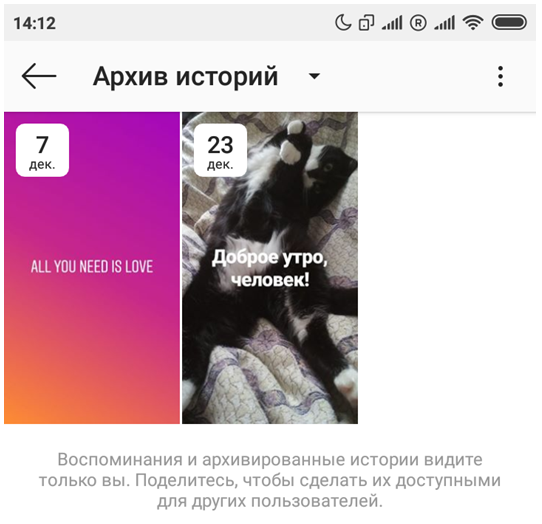
По умолчанию открывается Архив историй Instagram, где ваши истории скрыты.
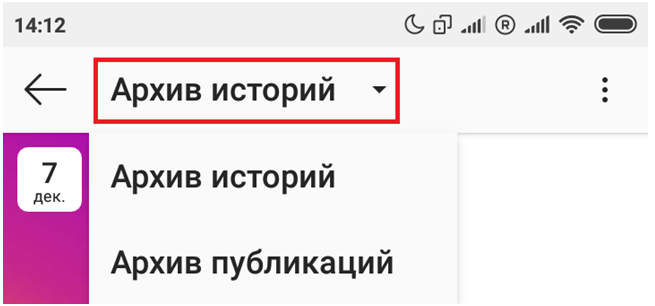
Если вам нужно перейти к просмотру публикации, щелкните заголовок и выберите нужный элемент из появившегося раскрывающегося списка.
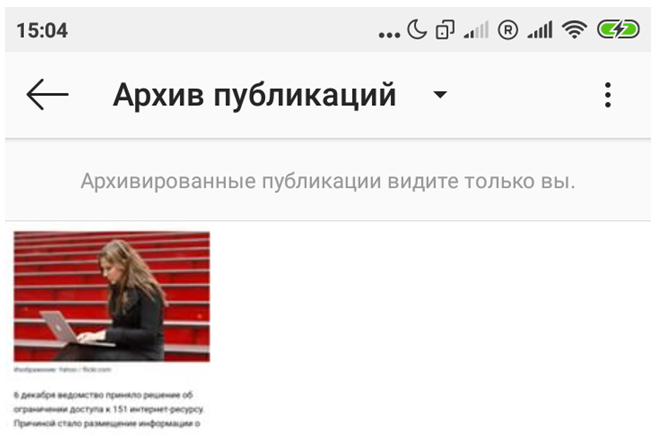
Чтобы что-то с ними сделать, нужно открыть ту фотографию в архиве Instagram, где вы передумали удалять (или, наоборот, решили больше не хранить).
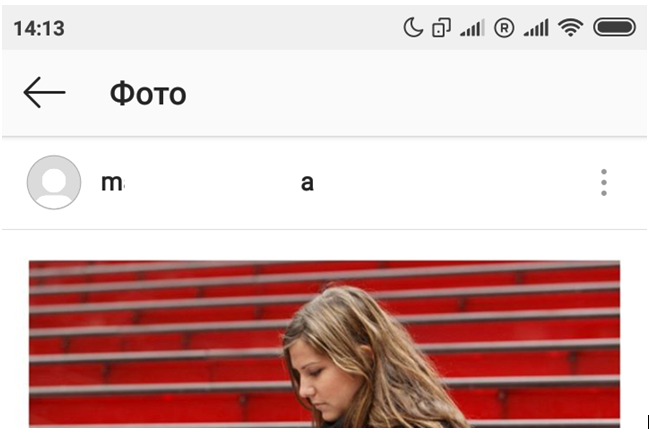
Щелкните меню, чтобы просмотреть доступные параметры.
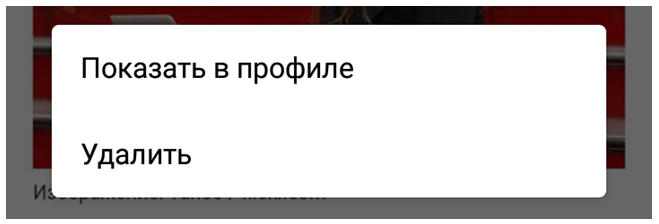
Если вы выберете вариант отмены, вам нужно будет подтвердить серьезность намерений.
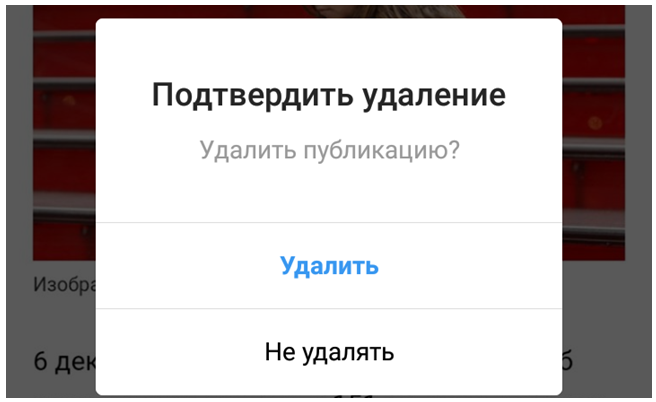
Но восстановление происходит немедленно, но только по одному посту за раз, как и архивирование. Если удалить все элементы из раздела, он будет пустым.
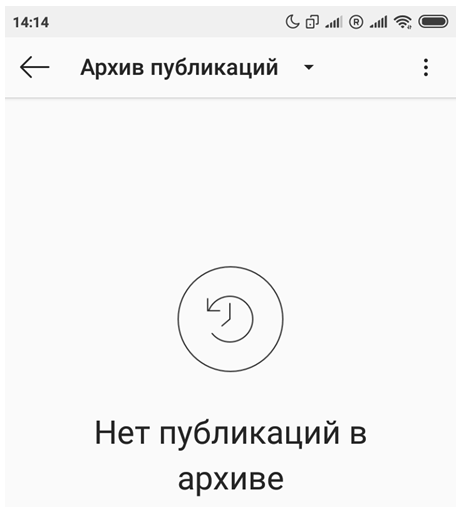
Действия с историями немного отличаются, через меню их можно удалить навсегда или:
- сохранить использованное содержимое;
- переиздать в рассказах;
- конвертировать в почту.
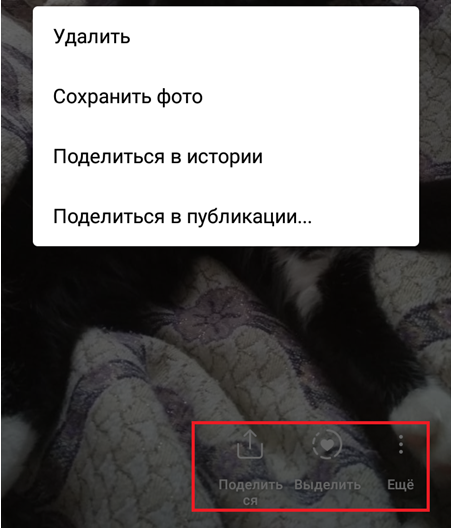
Что делать, если значка архива нет
Если вы ранее ничего не архивировали или полностью стерли раздел архива путем удаления / восстановления, значок исчезнет автоматически.
Если должно быть, но нет значка и непонятно, где искать, скорее всего, вы используете браузер. В нем действительно нет такого элемента.

В этом случае перейдите в приложение.
Мы узнали, как открыть архивный отдел. Может быть, вам нужно вспомнить прошлое, полюбоваться снимком, сделанным несколько лет назад, или увидеть фотографии старых друзей. И после такого ностальгического просмотра наверняка захочется узнать, как восстановить фото из архива Instagram.
Это очень просто. Но имейте в виду, что снимок или видео, которое вы снова сделаете видимым, появится на ленте точно в том же месте, что и до архивации. Так что не удивляйтесь, если вы не увидите их в новых сообщениях.
Если вас переполняет ностальгия, прочтите руководство о том, как получить фото из архива Instagram:
Откройте архив, следуя инструкциям выше;
Выберите сообщение, которое хотите показать снова;
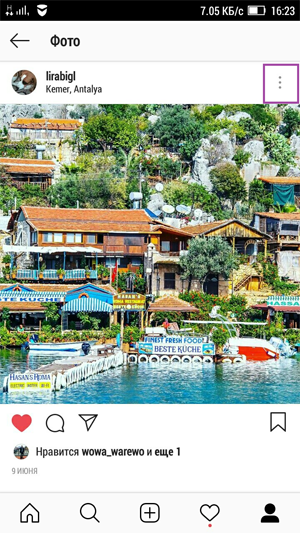
Щелкните в правом верхнем углу на горизонтальном многоточии на iPhone и других устройствах iOS, на трех вертикальных точках на телефоне / планшете Android:
В появившемся меню выберите команду «Показать в профиле».
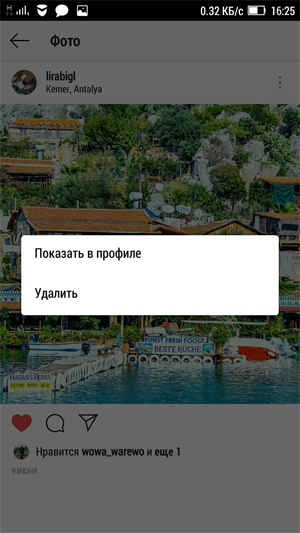
Итак, вы столкнулись с задачей, как вернуть фото из архива в Инстаграм. Точно так же вы можете получить публикацию с видео или рассказом, просто ищите ее в соответствующем разделе. Кроме того, в профиль вернется не только изображение, но и уже полученные ранее комментарии, лайки.
Как сделать публикацию поста в Инстаграм с компьютера
Существует несколько способов добавления записи с ПК. Давайте рассмотрим самые популярные варианты.
С помощью эмулятора
Установленная на компьютер программа заставит соцсеть воспринимать компьютер, как мобильное устройство. Возьмём в качестве примера эмулятор под названием Andy (остальные скачиваются и настраиваются аналогично).
Скачайте и установите софт на ПК.
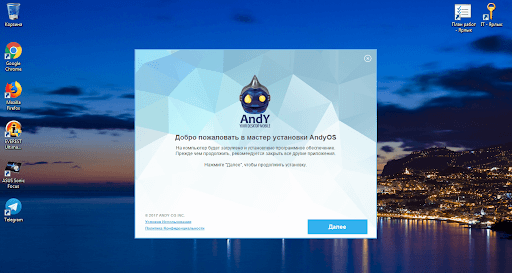
Запустите эмулятор, нажмите на кнопку «Далее», затем на круг.

Войдите в Google-аккаунт.
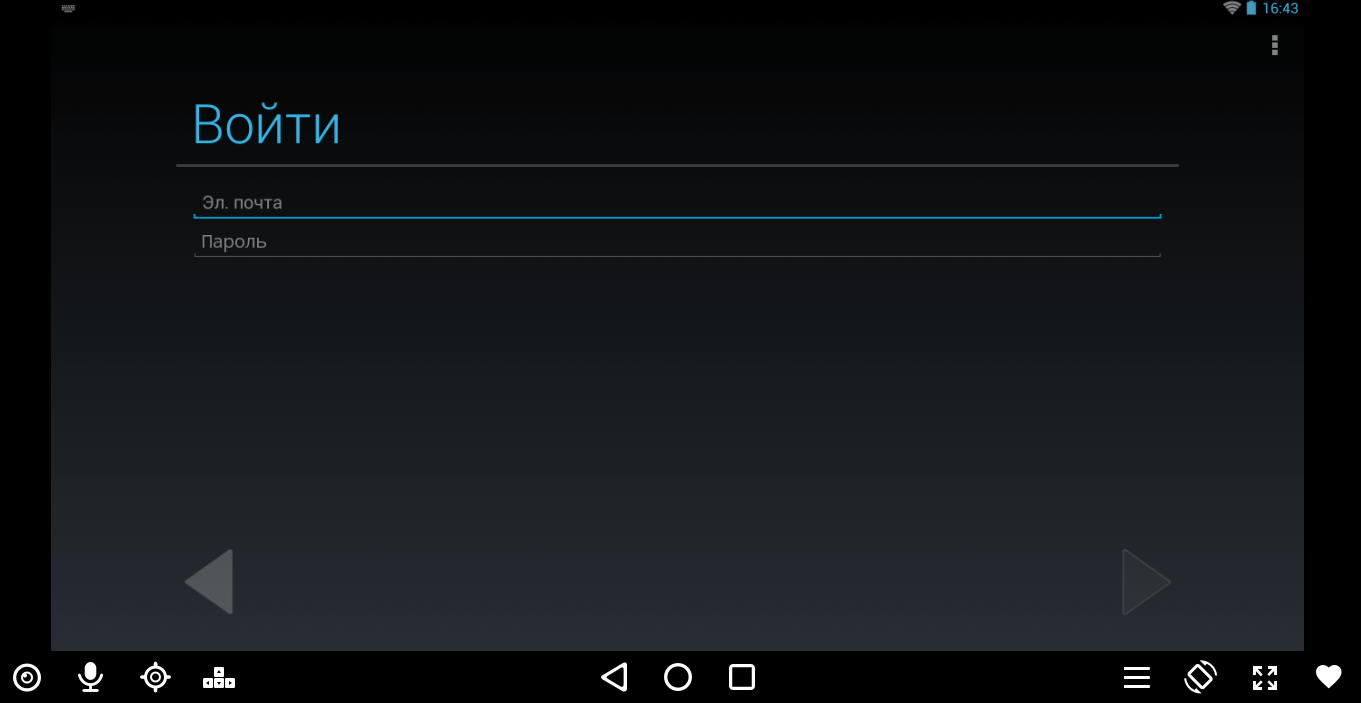
Скорее всего, вам придётся подтвердить свои действия с мобильного телефона.
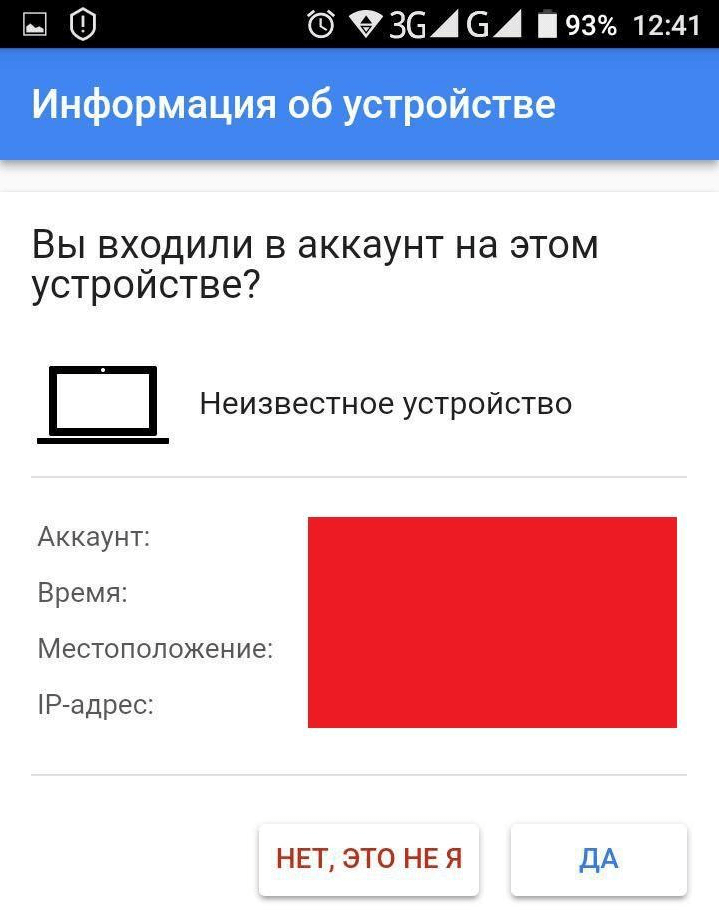
После удачной авторизации, найдите в поиске и установите приложение для Инстаграм. Откройте его и зайдите в свою учётную запись Instagram.
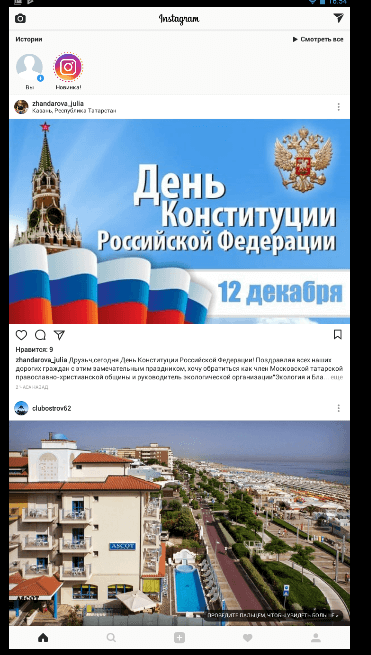
Теперь вы как будто сидите с телефона – повторите все действия из прошлого раздела статьи.
Внимание! Не каждый эмулятор будет сразу запускаться и хорошо работать – приготовьтесь к длительному поиску оптимального для вас и вашего компьютера варианта
Через браузер
Это самый быстрый способ добавления поста, не требующий установки сторонних приложений.
Перейдите в панель разработчика, нажав на «Посмотреть код» после вызова меню правой кнопкой мыши.
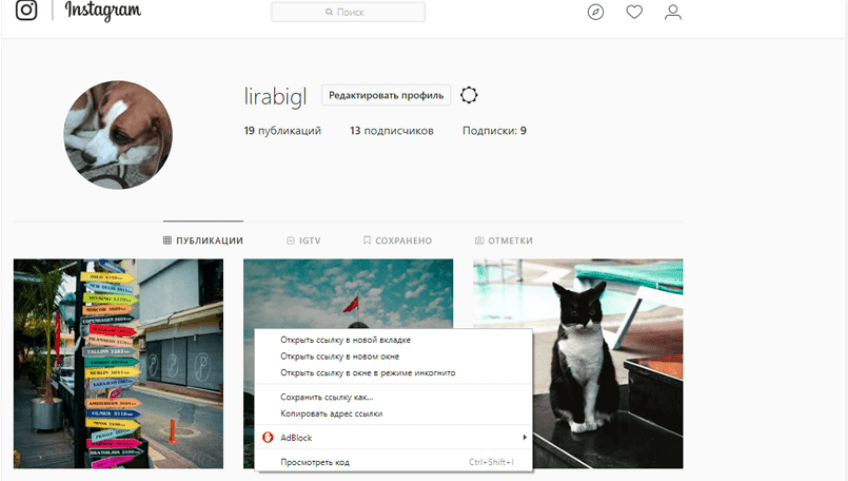
В открывшейся панели переключитесь на мобильную версию, нажав на значок планшета и смартфона (два прямоугольника, которые должны стать синими).
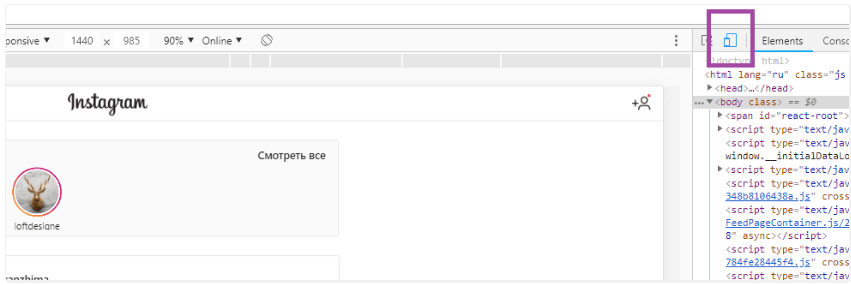
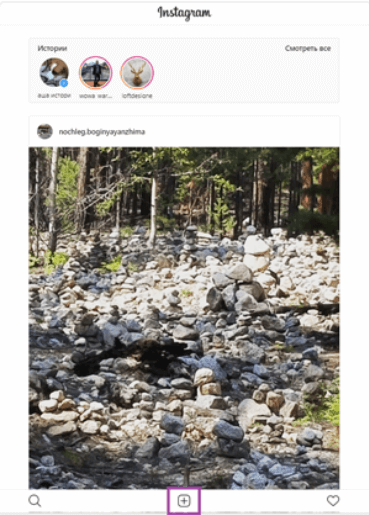
Всё – можно добавлять фото, как на телефоне.
Как видите, ничего сложного в создании и размещении постов нет. Обдуманно продвигайте страницу – и прибыль не заставит себя ждать!